炎熱的夏天是喝一杯新鮮的自制檸檬水解暑清涼一下的最佳時(shí)機(jī)。 在本教程中你將要學(xué)到運(yùn)用應(yīng)用圖層和基礎(chǔ)圖形在Adobe Photoshop混合模式下制作當(dāng)下流行的扁平風(fēng)格檸檬杯插畫。 我們可以使我們的圖看上去有更獨(dú)特更有細(xì)節(jié)通過(guò)添加紋理在畫筆的幫助下。

你可以用你的數(shù)位板更方便的畫圖,不過(guò)在這個(gè)插畫里也沒什么需要手繪的的元素,你用鼠標(biāo)就可以輕松搞定。 不僅如此,本教程里的技術(shù)不僅僅能應(yīng)用到這瓶扁平化的飲料上,扁平的肉,扁平的盤子甚至扁平的城市風(fēng)光或者其他扁平風(fēng)格的插畫。 這個(gè)效果可以讓你的藝術(shù)作品看起來(lái)更專業(yè)。 讓我們學(xué)起來(lái)吧!
1.先來(lái)畫玻璃瓶子的底層的基礎(chǔ)圖形
第一步
新建一個(gè)2480 x 1748 px的畫布(文檔)(A5紙的水平大小)
選擇圓角矩形工具(U)畫一個(gè)585 x 820 px?大小的圖形作為瓶子的主體
來(lái)到屬性面板(窗口>屬性),在這里我們可以調(diào)整圖形的一些參數(shù)。 我們要保持矩形是一個(gè)實(shí)時(shí)的矢量形狀,直到我們手動(dòng)?xùn)鸥窕@樣可以方便我們?cè)诓粨p失質(zhì)量的情況下改變大小。
我們也可以改變填充顏色通過(guò)點(diǎn)擊填充色彩方塊,如果我們點(diǎn)擊右上角那個(gè)多彩的方塊也可以在純色面板下拉菜單中改變顏色。 讓給我們填充一個(gè)很淺的青綠色。
最后,我們可以改變圓角的圓角半徑。 我們?cè)O(shè)置85px,使這個(gè)杯的圓角平滑一些。
按住Control-J來(lái)復(fù)制形狀圖層。這樣我們就有兩個(gè)完全一樣落在一起的圖形了。 我們?cè)谏院髱撞綍?huì)用到這個(gè)拷貝的圖層。
第二步
我們加一個(gè)350 x 85 px的圖形在上方作為瓶頸。 把圓角半徑設(shè)置為20px。?保持圓角矩形工具(U)是選中狀態(tài),同時(shí)選擇兩個(gè)形狀單擊鼠標(biāo)右鍵打開菜單。 點(diǎn)擊合并形狀,把它們變成一個(gè)實(shí)時(shí)形狀。
第三步
現(xiàn)在我們?cè)谄款i上加個(gè)一個(gè)玻璃邊緣。 畫一個(gè)395 x 40 px的圓角矩形,圓角半徑為20px。?在屬性面板,把填充顏色改為更淺一些的青綠色。
按住Control-J復(fù)制我們的形狀同時(shí)把它移動(dòng)到邊緣的上面。 讓我們把形狀變的更大一點(diǎn)。 你可以在屬性面板改變它的大小。 不這樣的話,可以按住Control-T自由變換路徑按住Alt-Shift來(lái)拉伸使拷貝圖層變的大一點(diǎn)
第四步
畫一個(gè)340 x 80 px?20 px圓角半徑的橙色矩形作為杯蓋。 按住Shift-Control-[?把這個(gè)形狀放置到最后一層,或者在圖層面板把它拉到最底層,也就是放到玻璃邊緣圖層的下方。
第五步
現(xiàn)在我們可以用到拷貝的那個(gè)杯子主體的圖層了,我們?cè)谥暗牟襟E里拷貝的那個(gè)哦! 在圖層面板中找到它,把它拉到最頂層。 把拷貝圖層的填充顏色變成淺藍(lán)色
第六步
保持圓角矩形工具(U)的選擇狀態(tài)。縮小形狀的大小作為瓶子中的水。
第七步
現(xiàn)在畫另一個(gè)矩形,用來(lái)覆蓋水圖形的上部分。 選中兩個(gè)圓角矩形,并切換到圓角矩形工具(U)?,單擊鼠標(biāo)右鍵打開下拉菜單。?減去頂層形狀,使罐子的頂部是空的。
順便說(shuō)一下,我們的形狀仍可編輯! 如果我們選擇了直接選擇工具(A)并按住Control-T自由變換路徑我們還是可以改變被剪切掉的形狀的大小的。
第八部
現(xiàn)在我們切換到矩形工具(U)畫一個(gè)35 x 1110 px的淺黃色豎條作為吸管。?在圖層面板選擇所有的形狀圖層,再控制面板的底部讓他們?nèi)克骄又袑?duì)其。
現(xiàn)在選中吸管圖層,重復(fù)幾次Control-[把圖層下調(diào),直到把它放到瓶子主題圖層和玻璃邊緣圖層之間。? 現(xiàn)在吸管看起來(lái)就像在瓶子內(nèi)部了。
第九步
我們來(lái)個(gè)瓶子畫把手。 利用圓角矩形工具(U)畫一個(gè)青綠色的圖形,然后在它上面畫一個(gè)個(gè)更小一些的。 保持圓角矩形工具(U)是選中狀態(tài)選擇兩個(gè)形狀,同時(shí)選著兩個(gè)形狀,使用減去頂層形狀工具把頂層的圖形減去。(感覺原文敘述有誤或者我翻譯有誤,減去應(yīng)該這樣做:畫一個(gè)形狀后,點(diǎn)擊頂部菜單合并形狀,然后在合適位置畫一個(gè)形狀改合并形狀為減去頂層形狀) 按住Shift-Control-[?把手把圖層放到最后一層,把顏色填充為比瓶子主題顏色更深一些的綠色。
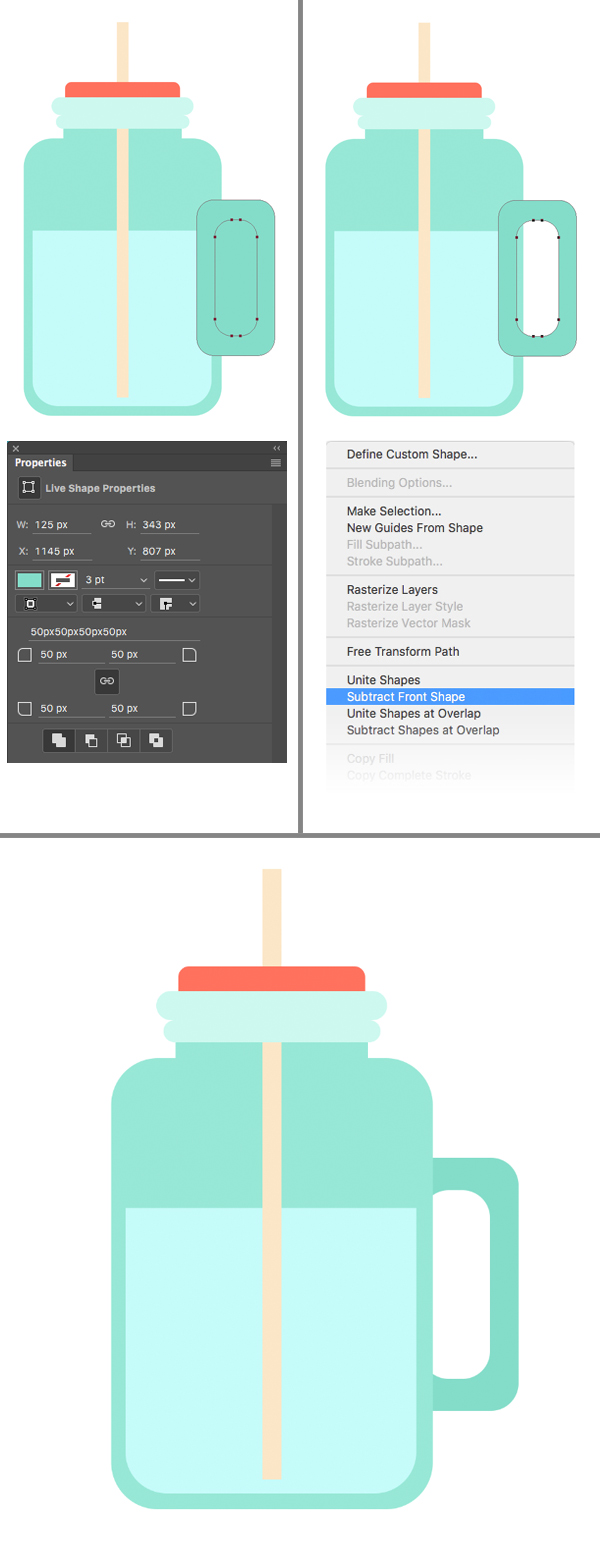
2.畫檸檬的基礎(chǔ)圖形
第一步
現(xiàn)在我們準(zhǔn)備畫檸檬的主要組成部分。 利用橢圓工具(U)畫一個(gè)?320 x 320 px橘黃色圓。
復(fù)制圖層(Control-J)?,按住(Control-T) 自由變換路徑工具,使復(fù)制圖層更小一些。 給拷貝圖層添加一個(gè)更淺一些的黃色作為檸檬的果肉。 然后添加第三個(gè)形狀,讓他的顏色更深更小一些。
第二步
我們需要給最頂層的圓劃分一下為了做出檸檬片的形狀。 為了不干擾我們可以讓頂層的圖層不可見,只要點(diǎn)擊圖層面板前的眼睛圖標(biāo)就可以了。
使用直線工具(U)畫一條垂直的線?9 x 400 px穿過(guò)檸檬。 對(duì)其形狀使它們的中心一直如果需要的話。
復(fù)制(Control-J)?線條,按住Control-T然后旋轉(zhuǎn)90度,讓它水平穿越檸檬。
第三步
再拷貝線條兩次分別選擇45度。?最后再直線工具(U)選中的情況下選擇所有線條,然后鼠標(biāo)右鍵合并形狀,把所有線條放在一個(gè)圖層中。
Step 4
現(xiàn)在可以去圖層面板把我們的檸檬設(shè)為可見了。 同時(shí)選擇這個(gè)圓還和合并好的條形圖層。 保持直線工具(U)是選中狀態(tài),單擊鼠標(biāo)右鍵減去頂層形狀剪掉這些條。
太好了! 用這種方法我們的檸檬片就做好了。
第五步
現(xiàn)在我們來(lái)做檸檬的主體。?復(fù)制(Control-J)?最大的橙色圓形圖層,將它像右移動(dòng)。
利用矩形工具(U)畫一個(gè)86 x 340 px狹窄的圖形。把它放置到剛剛復(fù)制的那個(gè)圓上面。
第六步l
保持使用矩形工具(U),同時(shí)選擇圓形和剛畫的矩形,單擊鼠標(biāo)右鍵合并形狀。 利用橢圓型工具(U)再檸檬的最右邊畫一個(gè)小小的凸起,這樣檸檬的主體就畫完了。
第七步
讓我們給檸檬汽水加更多的細(xì)節(jié)吧:一片新鮮的薄荷葉。 選擇自定義形狀工具(U),在頂部的控制面板的下拉形狀菜單中選擇雨滴形狀,
畫一個(gè)190 x 300 px?的圖形,填充為深青綠色
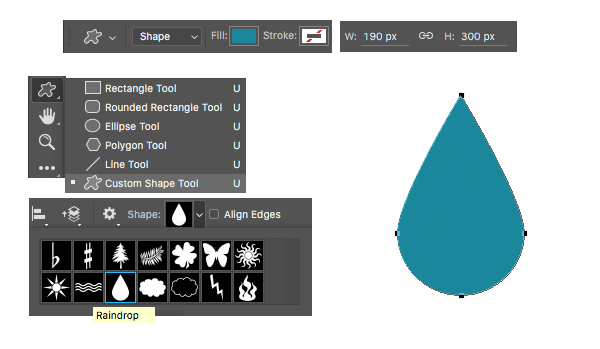
3.用紋理筆刷給它們?cè)錾?/p>
第一步
現(xiàn)在基礎(chǔ)圖形都已經(jīng)畫好了,我們用一些淡淡的紋理給它們?cè)黾痈嗟募?xì)節(jié)看起來(lái)更立體些。
首先,我們先從檸檬的橫截面圓開始,把它們合到一個(gè)組里(Control-G)??把檸檬的表皮部分和到一組,然后把這兩組放到一個(gè)組里。 保持我們的圖層清晰且有組織將會(huì)幫助我們更快的找到并且編輯圖形。
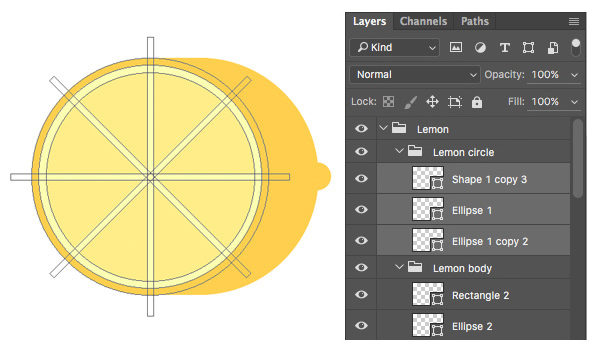
現(xiàn)在我們選擇檸檬表皮的圖層按住Alt?然后單擊創(chuàng)建新圖層按鈕在圖層面板底部。 在彈出的新建圖層窗口,勾選使用前一圖層創(chuàng)建剪貼蒙板。 現(xiàn)在新圖層和檸檬表皮圖層就鏈接起來(lái)了。 在圖層面板你將會(huì)看到一個(gè)微笑的箭頭在我們新建的圖層前面指向被鏈接的圖層。
這個(gè)圖層允許我們?cè)诒贿x圖層的邊緣內(nèi)作畫,提高工作效率,我們就不需要用橡皮擦工具(E)來(lái)清理邊緣了。 讓我們來(lái)試試吧!
選擇鏈接圖層然后選擇畫筆工具(B)?點(diǎn)擊鼠標(biāo)右鍵打開筆刷列表 隨便選擇一個(gè)你喜歡的銹跡筆刷,在Photoshop的默認(rèn)筆刷里或者去 聯(lián)系我選一個(gè),都將會(huì)使你的作品煥然一新。
我用的是默認(rèn)?M Brushes中的干介質(zhì)筆刷 1 #2。 你也可以追加和替換筆刷通過(guò)點(diǎn)擊右上角的齒輪按鈕調(diào)出筆刷列表。 只要在你的設(shè)置選擇合適的就可以了!
在顏色面板選擇一個(gè)顏色較深的橙色試著在檸檬表皮上畫上幾筆。
第二步
如果你想添加更多的筆刷描邊樣式,你可以去筆刷面板里設(shè)置看看(窗口>畫筆)?這里你可以改變間隙或者給筆刷添加紋理或者濕邊。
給檸檬表皮添加更多的紋理和從深橙到淺黃等不同的顏色。
下面選擇檸檬上最大的圓,按住Alt然后創(chuàng)建新的鏈接圖層。 把檸檬中的橙色圓也添加上紋理。
第三步
現(xiàn)在我們給檸檬片也同樣添加紋理。 給檸檬片圖層也添加鏈接圖層,選擇從深橙色到亮黃色的顏色用紋理筆刷涂抹。
你可以在頂部的控制面板調(diào)整畫筆的透明度和流量使筆刷更亮更通透。 我用的是數(shù)位板,所以需要保證不壓力透明度功能是打開的。 如果你是用鼠繪,也是完全沒問題的,只有控制好透明度和筆跡線條的厚度。
我們可以用[和]按鍵來(lái)快速調(diào)整筆刷大小
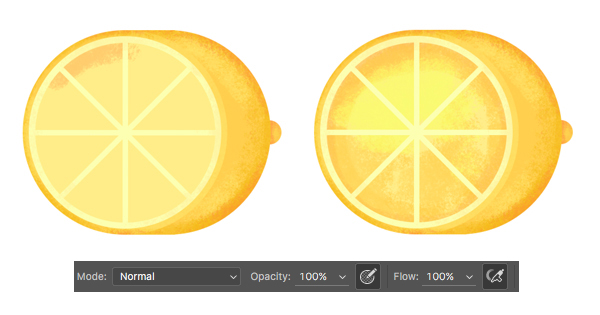
第四步
創(chuàng)建一個(gè)新圖層來(lái)添加小細(xì)節(jié)。 現(xiàn)在我打開默認(rèn)設(shè)置的干介質(zhì)畫筆,用炭筆筆刷畫一個(gè)微小的紅色筆跡在檸檬片上。 持續(xù)添加筆跡,使檸檬看著有些斑點(diǎn)。 實(shí)用其他不同種類的顏色繼續(xù)添加,橙色,亮黃色,白色。
第五步
給檸檬表皮同樣添加一點(diǎn)斑點(diǎn)。 現(xiàn)在它看起來(lái)就要完成了!
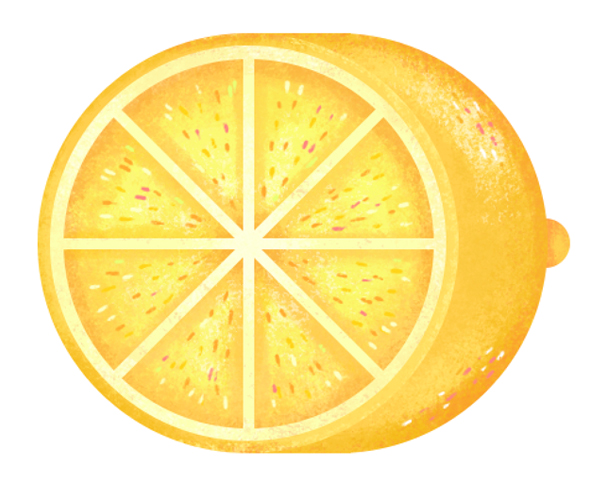
第六步
現(xiàn)在給檸檬片加幾個(gè)變化。 在圖層面板選中并復(fù)制檸檬圓組通過(guò)按住Control-J我們把它切成兩半,做一個(gè)檸檬片。 保持組是選中狀態(tài),點(diǎn)擊圖層蒙板按鈕在圖層面板的下方,給整個(gè)組加一個(gè)剪貼蒙板。
現(xiàn)在使用矩形選擇工具(M)選擇檸檬片的上半部分。 在圖層面板點(diǎn)擊蒙板使用油漆桶工具(G)給選擇的區(qū)域添加黑色。?這樣檸檬片的上半部分就不可見了。 現(xiàn)在我們有一個(gè)漂亮的半片檸檬片了!
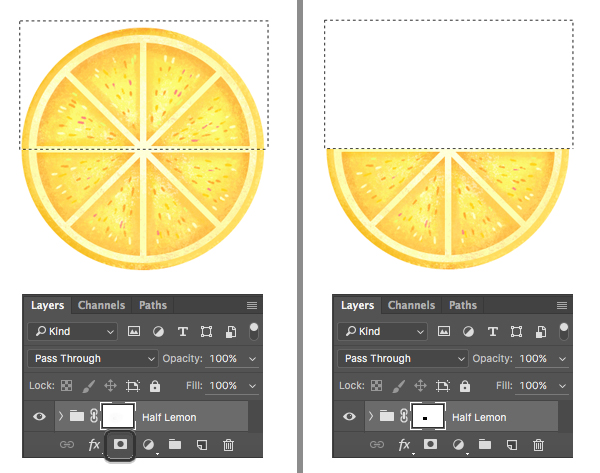
第七步
讓我們把這個(gè)方法應(yīng)用到葉子上。 創(chuàng)建一個(gè)鏈接圖層(創(chuàng)建剪貼蒙板),利用干介質(zhì)畫筆給葉子添加紋理。 使另一半顏色更淺一些。 給葉子的底部添加更深的藍(lán)色。
第八步
加一個(gè)柔和的高光在葉子的頂部,使用淺青綠色。 使用炭筆筆刷來(lái)畫葉子的脈絡(luò):深藍(lán)色在深色的一側(cè),淺青綠色在葉子的另一側(cè)。
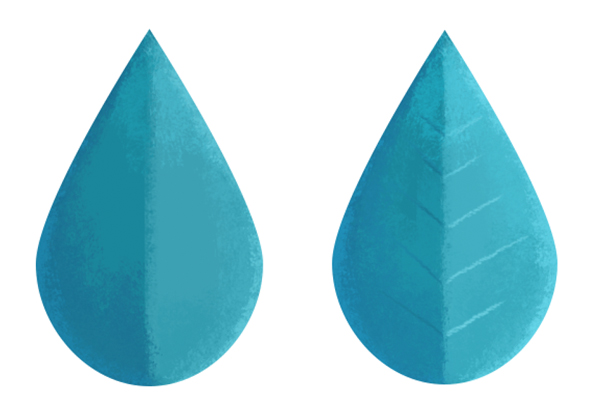
第九步
現(xiàn)在來(lái)給瓶子增色。 選擇瓶體形狀加一個(gè)鏈接圖層。?使用干介質(zhì)畫筆?1 #2(或者其他你喜歡的顆粒紋理)在沿著杯子的邊緣涂抹深青綠色。
第十步
加更多的青綠色沿著邊緣把顏色變成深藍(lán)色。 在畫上加強(qiáng)顏色和對(duì)比度。
第十一步
加一個(gè)鏈接圖層給水形狀圖層,在水上繪制紋理。 讓水杯的手把變的立體一些,知道你對(duì)它滿意為止。
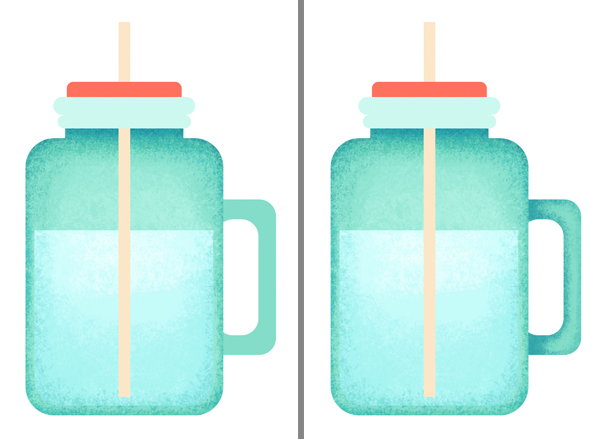
第十二步
現(xiàn)在我們移步到玻璃邊緣 記得給所有你要添加顏色的形狀添加一個(gè)鏈接圖層。 通過(guò)加邊緣的深顏和在中間加柔和的高光是這些原色看起來(lái)更立體。
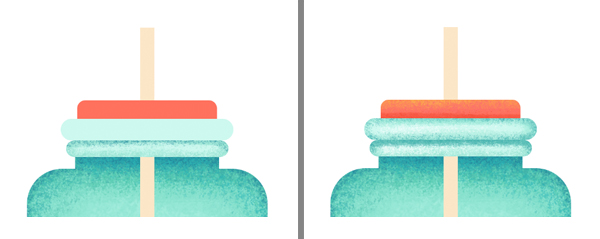
第十三步
現(xiàn)在我們給水瓶的蓋子添加一些圓點(diǎn)圖案。 選擇杯蓋圖層,給他加一個(gè)鏈接圖層。
選擇一個(gè)粗糙的蠟筆紋理在干介質(zhì)筆刷中,或者使用其他任何你喜歡的筆刷。 在杯蓋上畫一個(gè)白色的圓。 添加更多的圓點(diǎn),使它形成圖案。 最后,選擇圖案圖層,在圖層面板頂部把混合模式調(diào)整為疊加?降低透明度到78%
第十四步
我們移步到吸管。 首先,添加一個(gè)鏈接圖層,畫一個(gè)粉紅色的斜條使用顆粒狀的筆刷像之前用的那樣。 通過(guò)更多的鏈接圖層我們把吸管變的更立體一些。
把其中一個(gè)鏈接圖層的混合模式調(diào)整為濾色,沿著左側(cè)邊緣畫一些黃色的高光。 把其他的鏈接圖層混合模式調(diào)整為正片疊底,沿著右側(cè)邊緣加一些柔和的粉色陰影
如果陰影和高光太強(qiáng)烈了可以減低圖層的透明度。
第十五步
我們給杯子里的吸管加一抹藍(lán)色。 這樣看起來(lái)就像吸管在玻璃內(nèi)部了。 給吸管再加一個(gè)鏈接圖層。 使用矩形選區(qū)工具(M),選擇吸管的底部,也就是浸在水里的那部分。 用淺藍(lán)色填充選區(qū),把混合模式調(diào)整為正片疊底。
我們可以加一個(gè)的鏈接圖層給吸管,把玻璃瓶子內(nèi)的吸管填充淺藍(lán)色。?混合模式也選用正片疊底,同時(shí)降低一些透明度。
4.更好的組合起來(lái)
第一步
我們要對(duì)鮮檸檬做些什么呢? 我們有一個(gè)完整的檸檬(我是把兩半檸檬組合到一起的),一個(gè)切開一半的檸檬,一個(gè)檸檬片,還有一個(gè)薄荷葉子。 讓我們把所有的放到一起。
第二步
我們放置一些檸檬到玻璃杯的兩側(cè)。 配合使用Shift-Control-[?和?Shift-Control-]鍵來(lái)控制形狀的排序。
復(fù)制檸檬切片,把兩片檸檬都放在杯中。 那我們稍微編輯下這些形狀 拷貝最大的檸檬片,把它放置在另一個(gè)檸檬片的上面。 把填充顏色改成藍(lán)色,混合模式為正片疊底,降低透明度到60%?這一抹藍(lán)色讓檸檬看起來(lái)更加真實(shí),好像漂浮在水中一樣。
第三步
加更多的檸檬片在杯子內(nèi)外。 開始用葉子來(lái)裝飾整個(gè)畫面。
第四步
現(xiàn)在復(fù)制水形狀的圖層,把拷貝圖層放到檸檬的上層。 混合模式改成正片疊底,使它看起來(lái)更真實(shí)。 添加更多的葉子來(lái)平衡整個(gè)畫面。
第五步
使用炭筆筆刷畫一個(gè)細(xì)長(zhǎng)的的弧形當(dāng)作植物的莖。 畫一些小圓作為孢子。 復(fù)制植物來(lái)裝飾瓶子。 使用編輯>變換>水平翻轉(zhuǎn)給圖形做一個(gè)鏡像。
Advertisement
第六步
我們完成插畫部分,讓畫面看起來(lái)更加平衡。 給背景圖層填充一個(gè)淺黃色。 創(chuàng)建一個(gè)新的圖層在背景圖層的上一層,使用紋理筆刷給瓶子下方添加一個(gè)柔和的陰影。
太棒了! 我們的鮮檸檬水玻璃杯就完成了!
干的不錯(cuò)我的朋友! 我們學(xué)習(xí)了一些實(shí)用的小知識(shí)和一些竅門去做圖形工作,鏈接圖層,剪貼蒙板,在筆刷的幫助下使得我們的圖變的更獨(dú)特。
如同你看見的一樣,一些紋理會(huì)讓你的扁平插畫看起來(lái)更獨(dú)特富有更多細(xì)節(jié)。 運(yùn)用這些知識(shí),你不僅可以畫一個(gè)別致的杯子,也可以做一些其他的扁平插畫。
關(guān)注我你還可以可以學(xué)到如何用顆粒筆刷做一組扁平化的天氣圖標(biāo)。
本文轉(zhuǎn)自:美院攝想
